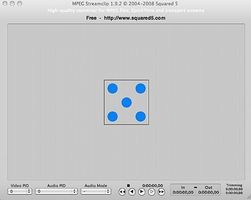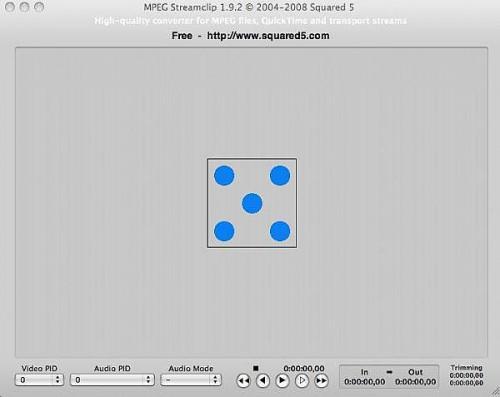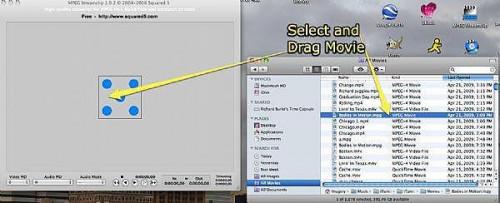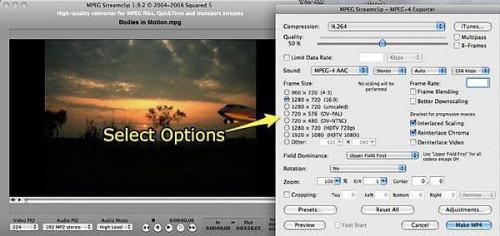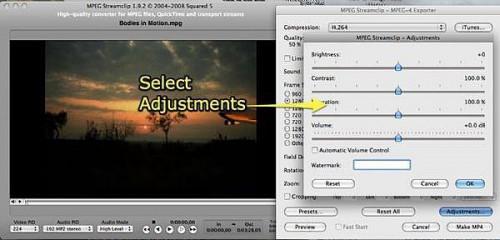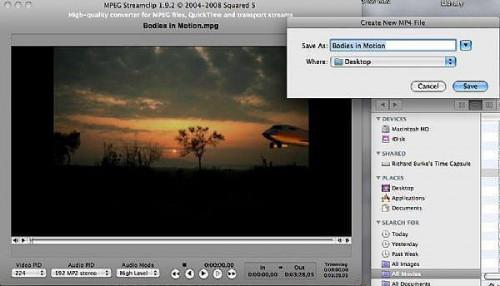Wie Konvertieren von MPEG-Movie-Dateien kostenlos auf einem Mac
Wenn Sie das Konvertieren von einem PC auf einen MAC und ein Filmemacher sind, haben Sie wahrscheinlich eine Menge von MPEG1- und MPEG2-Dateien. Haben Sie eine Sony-Kamera haben Sie entdeckt, sie keine Unterstützung für MAC, aber Sie können noch die MPEG-Dateien über auf Ihren MAC problemlos bewegen; Sie werden nicht nur spielen. QuickTime Pro und iMovie unterstützen beide MP4-Format, aber nicht andere MPEG-Formate. Gibt es ein kostenloses Programm namens MPEG Streamclip, die Sie herunterladen können, die dieses Dilemma lösen wird. Lesen Sie weiter und sehen, wie einfach es ist, diese Dateien--zu konvertieren, so dass Sie sie über iTunes und iMovie zugreifen können.
Anweisungen
Starten Sie Ihren MAC und MPEG Streamclip Software herunterladen (siehe Link in der nachfolgenden Ressourcen). Überprüfen Sie die Konvertierungsoptionen. Zusätzlich zum MP4-Format können Sie das Video auch in zahlreiche andere Formate, einschließlich AVI und MOV-Dateien konvertieren. Diese Software können Sie um die meisten systemeigene Formaten in MP4 oder andere MAC-Formate zu konvertieren. Es funktioniert nicht, jedoch mit Windows WMV-Dateien.
Öffnen Sie ein Finder und Durchsuchen Sie, um den Film zu finden, die, den Sie konvertieren möchten. Sie können auch ganze DVDs und Filme in MP4 Formate für die Verladung auf Ihrem iPod konvertieren. Ich habe jetzt alte "SNL" Episoden und "Duck Soup" auf meinem iPod, so dass ich nie an einem Flughafen wieder gelangweilt sein. Wenn Sie Ihren Film ausgewählt haben ziehen Sie es einfach an das Zielfenster und der Film geladen und werden im Vorschaufenster spielbar.
Nach dem Film geladen wurde, durchsuchen, um das Menü Datei und wählen Sie exportieren nach MP4, das Exporteur-Fenster zu öffnen. Hier können Sie Ihren Sound und Auflösung Optionen auswählen. Ich finde der besten sound Rendering-Filter die MPEG-4-ACC-Option ist und dass die Dolby-Option eine komprimierte und kratzende Klang hat. Höherer Qualität wird eine größere Datei machen, wenn Sie auf eine DVD exportieren oder auf einem Fernsehgerät ansehen. 50 Prozent machen Qualität eine hervorragende Kopie für einen iPod oder iPhone. Ändern Sie nicht die Auflösung, wenn Sie wissen, was du tust, da es das effektive Seitenverhältnis des Films verändern wird. Wenn Sie fertig sind, klicken Sie auf Einstellungen.
Anpassungen können Sie einige grundlegende Bildkorrekturen wie Helligkeit, Kontrast und Sättigung ändern. Ich bevorzuge diese Anpassungen im Bildbearbeitungs-Programm, aber wenn Sie sehen, dass der Film in der Vorschau zu dunkel ist, können Sie einige grundlegenden Korrekturen vor dem Rendern machen. Automatische Lautstärkeregelung wird das Volumen zwischen Movieclips auszugleichen. Wenn Sie dies bereits in GarageBand getan haben lassen Sie dies deaktiviert.
Wenn Sie fertig, einfach sind klicken Sie auf MAKE MP4 um die Wiedergabe zu starten. Wenn es gibt Zeit, den Code in dem Film bricht werden Sie aufgefordert, entweder diese oder nicht beheben. Sie werden auch einen Titel und Datei Speicherort aufgefordert. Wenn Sie Vorschau überprüft haben in der Option erscheint ein Vorschaufenster und Sie können den Renderingprozess folgen.
Tipps & Warnungen
- Ein einstündiger Film dauert etwa 30 Minuten umwandeln und wird variieren aufgrund der Verarbeitungsgeschwindigkeit, Programme öffnen und freier Speicherplatz.
- Verwenden Sie hohe Qualität-Einstellungen, wenn Sie etwas kopieren Sie auf einem großen Bildschirm ansehen möchten oder eine DVD machen.
- Wenn Sie versuchen, kopieren Sie wird ein kommerzieller Film, der gewesen ist, dass die Kopie des Films bewacht nicht erkannt.